Исправлено: Проблемы с Garmin Express —
Garmin (ранее известный как ProNav), американская многонациональная компания, известная своей специализацией в технологии GPS для использования в авиации, на открытом воздухе, в спортивных мероприятиях или в автомобильной промышленности.
Garmin имеет настольное приложение с именем Гармин Экспресс что позволяет вам управлять устройством Garmin после подключения его через USB-соединение на вашем компьютере. Вы также можете загружать карты на свое устройство и легко изменять другие настройки.
Garmin Это очень популярное приложение, которое также имеет проблемы совместимости с Microsoft Windows. Есть несколько случаев, когда приложение не загружается или выдает ошибку при открытии. Это связано с тем, что и у операционной системы, и у приложения часто возникают проблемы с совместимостью, и это не решается до тех пор, пока одна из сторон не запустит обновление для решения этой проблемы.
Загрузка через ПК
Выделяют два основных способа загрузки трека через компьютер: с помощью приложения Garmin BaseCamp и при помощи сайта connect.garmin.com, а также стандартного приложения Garmin Express.
Через сайт connect.garmin.com
Чтобы скачать маршрут данным способом, необходимо, используя кабель USB, подключить часы к ПК, а затем выполнить следующие действия:
1. Сохранить на компьютере трек в формате GPX.
2. Перейти на сайт connect.garmin.com.
3. В левом меню выбрать пункты: «Тренировка» → «Дистанции», после чего во всплывающем окне нажать «Импорт».

4. Перетащить сохраненный файл в открывшееся окно или нажать на пункт «Начать работу».
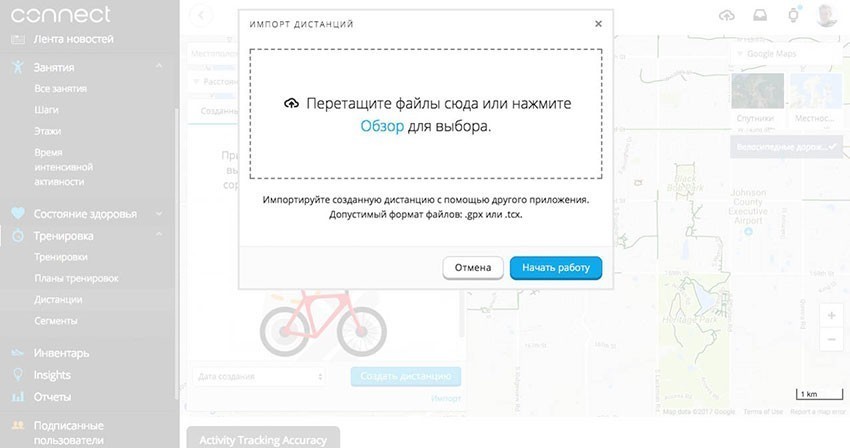
5. Выбрать один из представленных вариантов: «Шоссейный велоспорт», «Горный велоспорт», «Бег», «Бег по пересеченной местности», «Поход» и т.д.
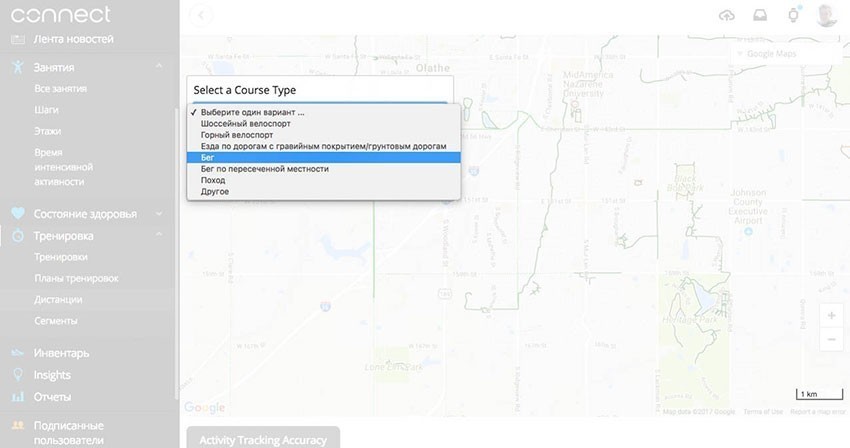
6. На экране появится трек (например, с километровыми отсечками, если был выбран «Бег»).
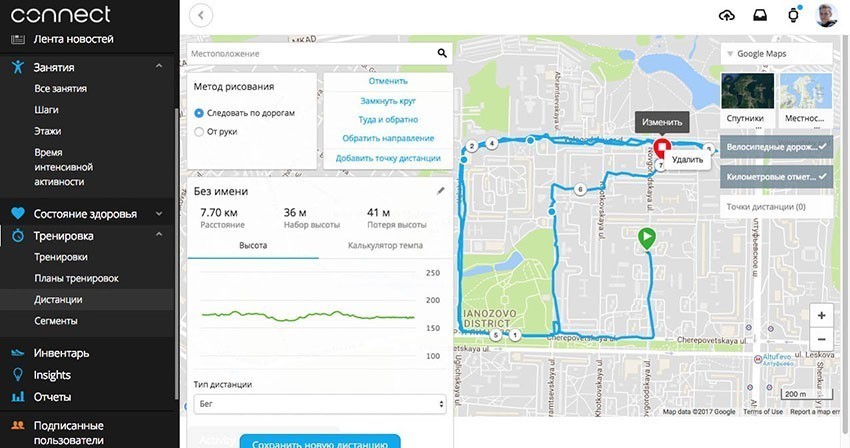
7. При желании навигацию можно настроить, а маршрут — отредактировать (например, удалить несколько километров).
8. Нажать «Сохранить новую дистанцию».
9. Убедиться, что часы подключены к ПК, и нажать на пункт «Отправка на устройство».
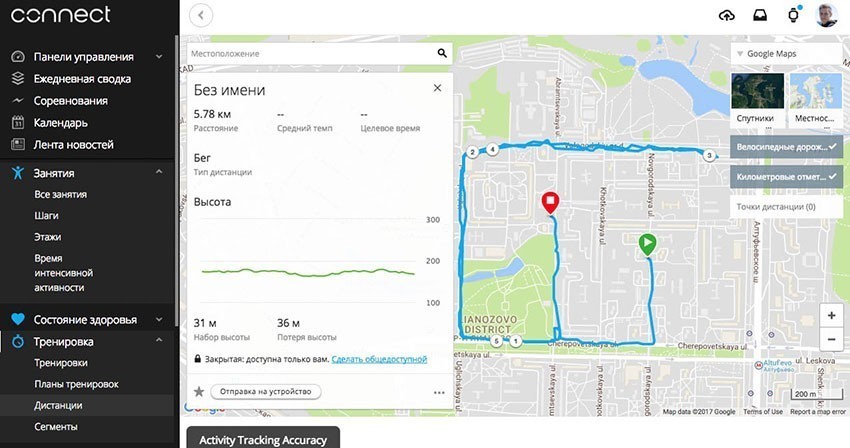
В этом случае автоматически запустится Garmin Express, и во время синхронизации маршрут будет загружен в часы.
Через приложение Garmin BaseCamp
Для удобной установки через приложение BaseCamp дополнительно понадобится программа Google Earth. Она позволяет посмотреть карту в разных режимах, создать свой собственный маршрут и сохранить его для передачи в BaseCamp.
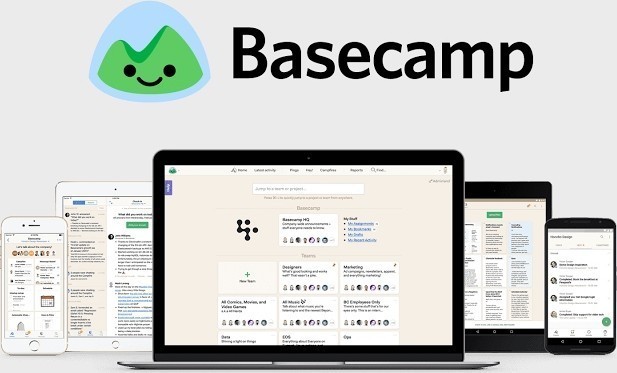
Чтобы осуществить загрузку карты на смарт-часы, необходимо:
1. Установить на свой компьютер Google Earth. Лучше брать расширенную версию — Google Earth Pro, поскольку она имеет больше возможностей и при этом бесплатна.
2. Во время регистрации указать свой e-mail и ключ: GEPFREE.
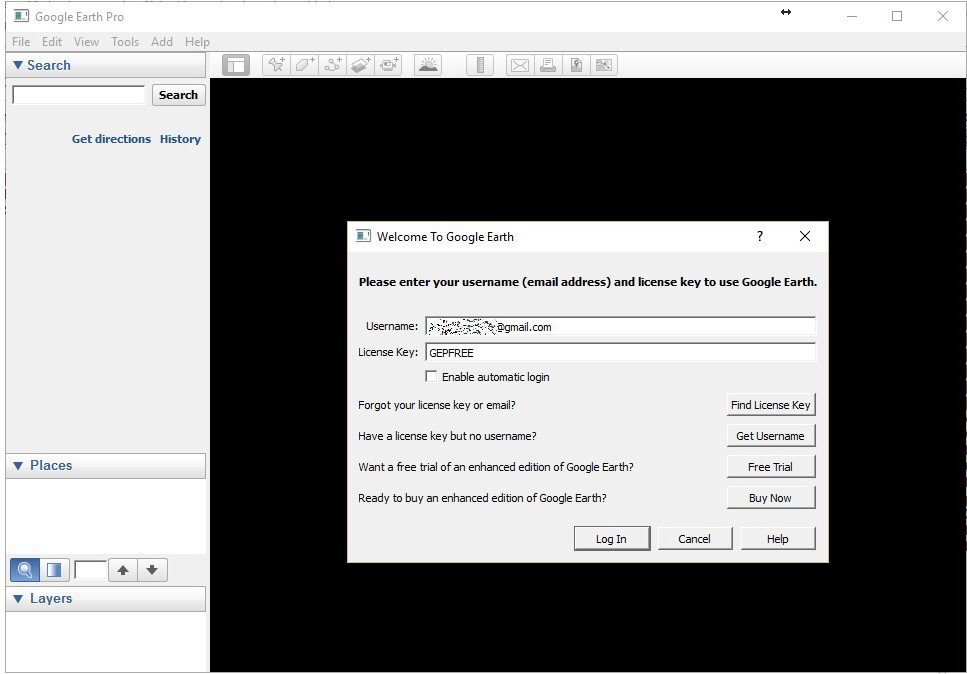
3. Выбрать инструмент «Добавить путь» и начать прокладывать маршрут в виде отрезков. Чтобы трек получился плавным, стоит двигать курсором, не отпуская левую кнопку мыши.
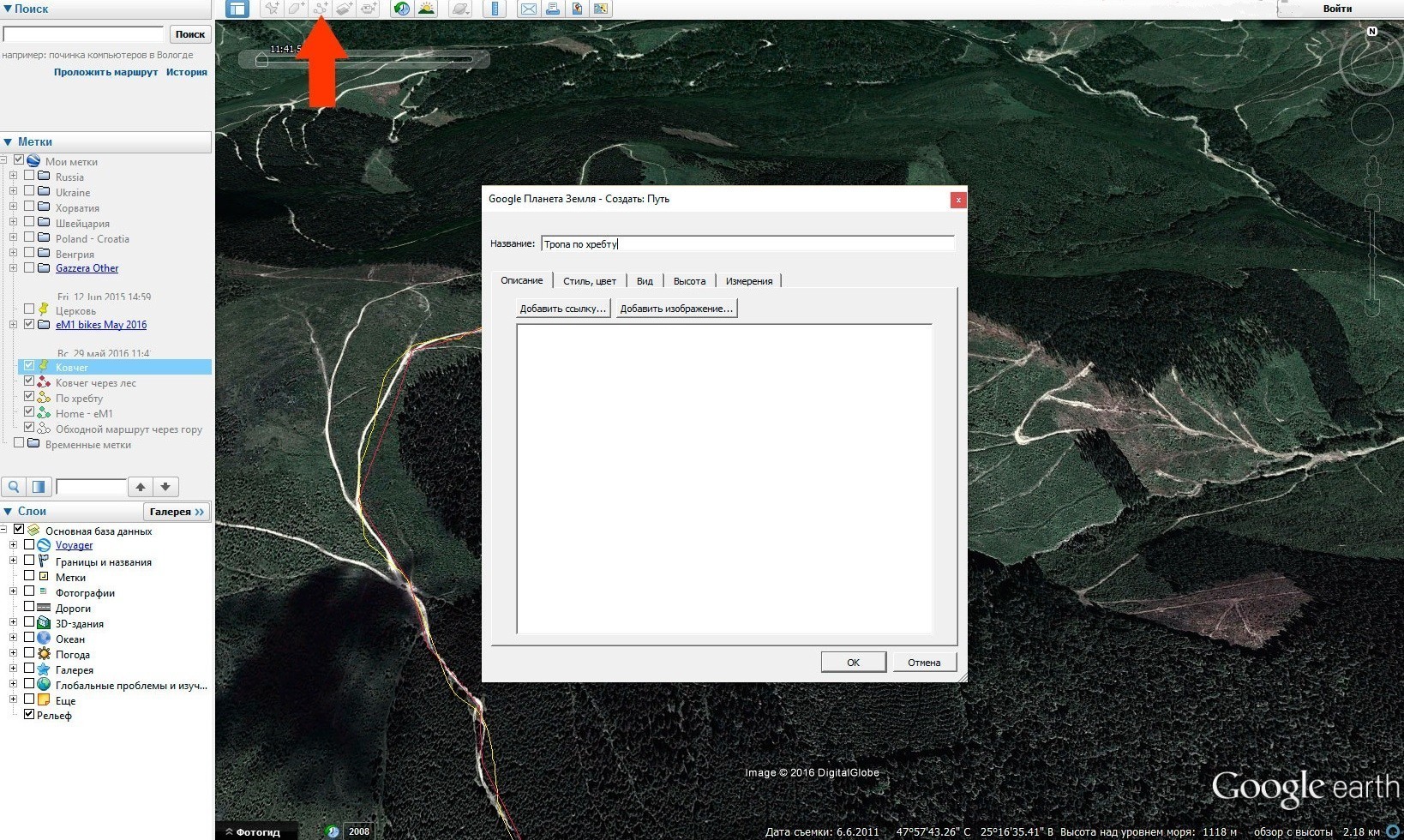
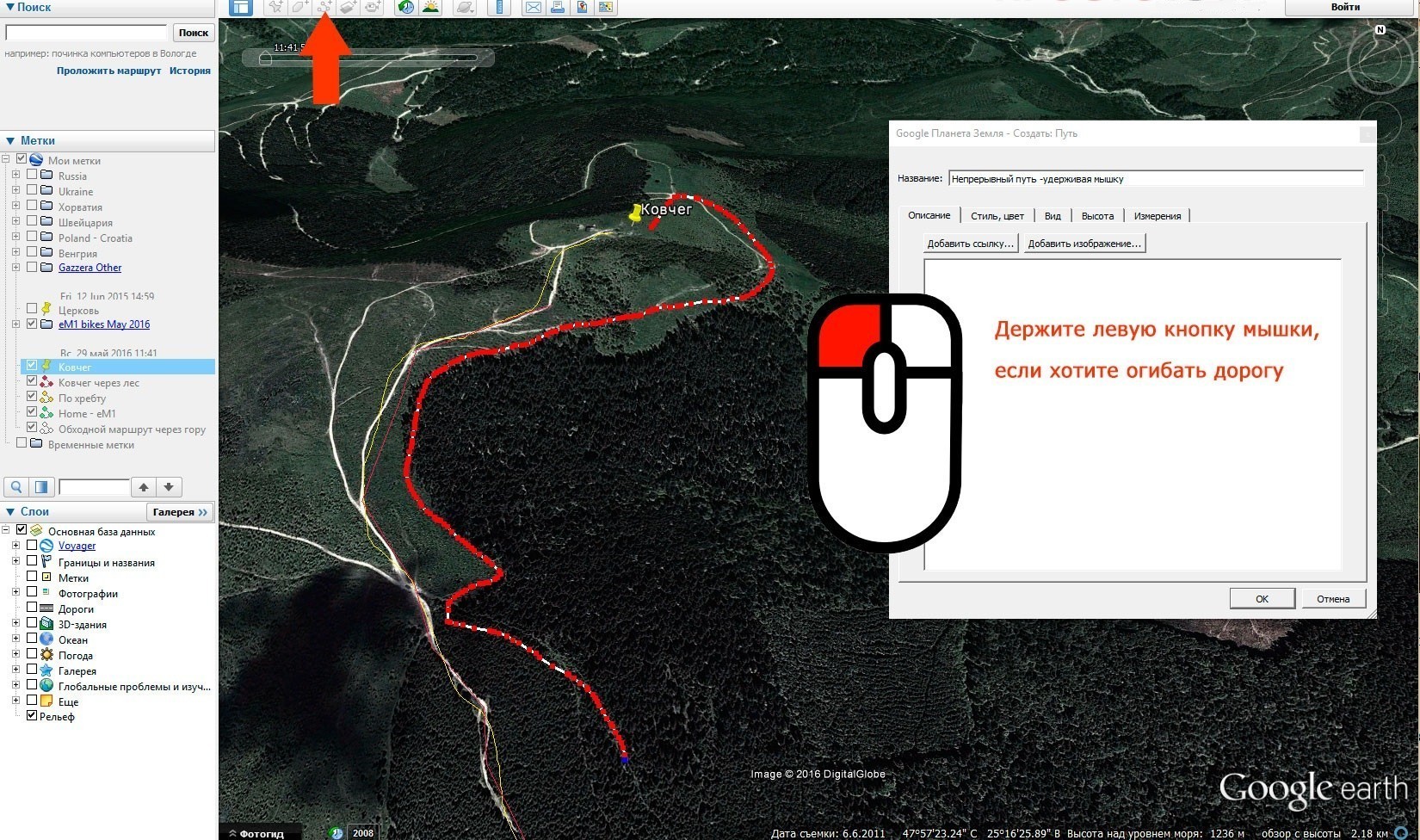
4. Когда маршрут готов, при желании можно изменить его визуальные свойства (название, толщину, цвет) через окно настроек.
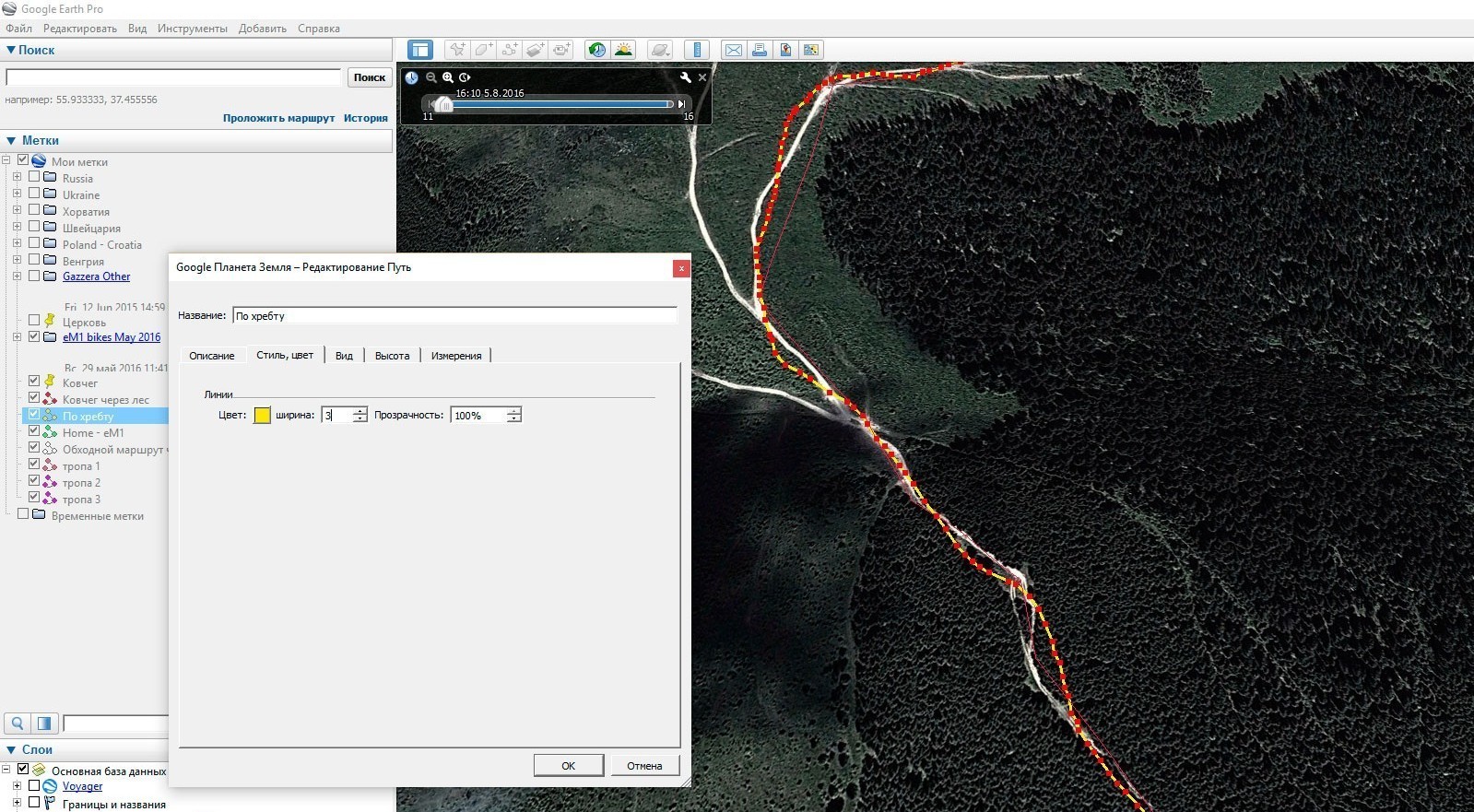
5. В левой части меню программы трек будет доступен для работы. На него нужно навести курсор и, нажав правую кнопку мыши, выбрать пункт «Сохранить местоположение как» (в формате KML).
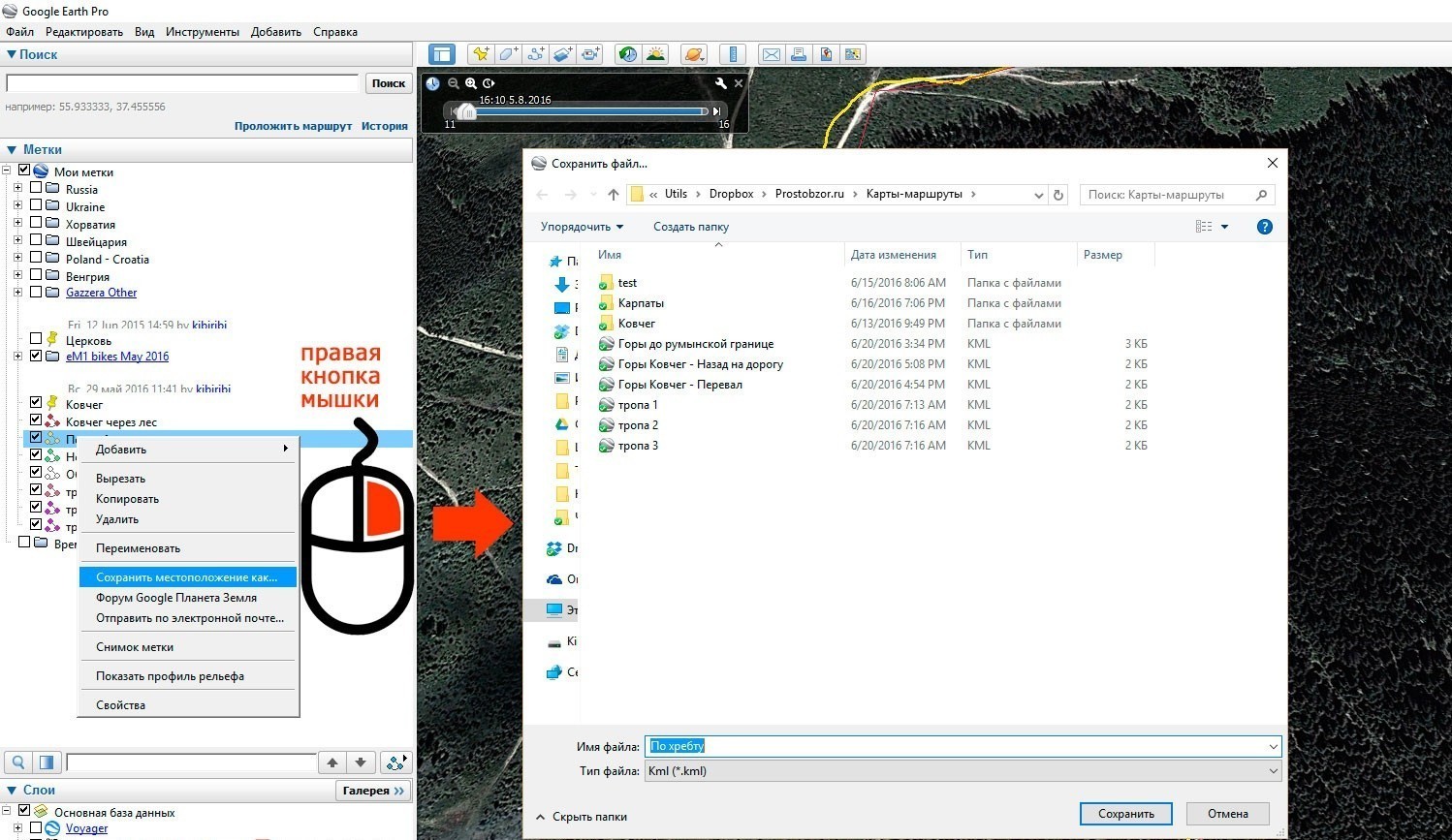
6. Установить программу Garmin BaseCamp.
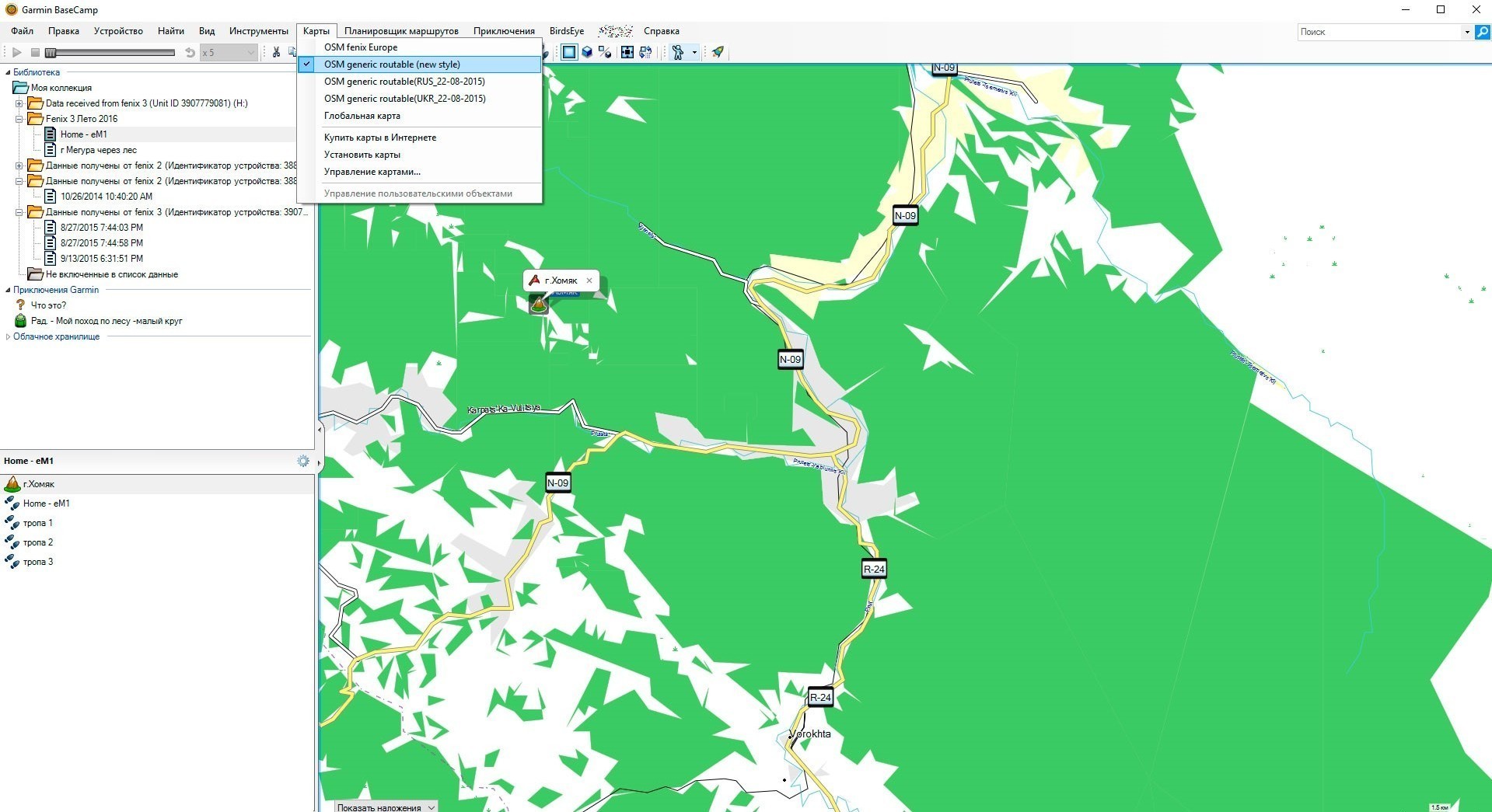
7. Выбрать в меню пункты «Файл» → «Импорт в…» или же сразу нажать комбинацию клавиш Ctrl+I.
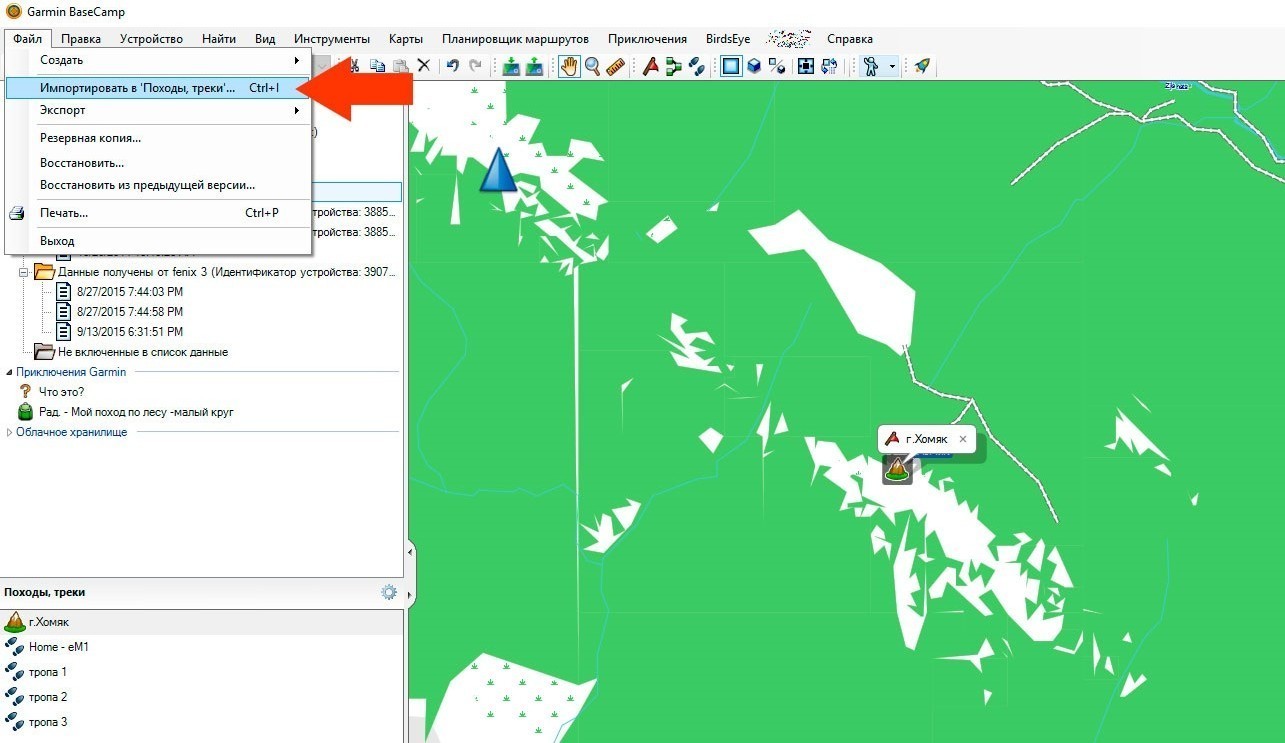
8. Выбрать нужный маршрут или целый список треков, которые нужно добавить.
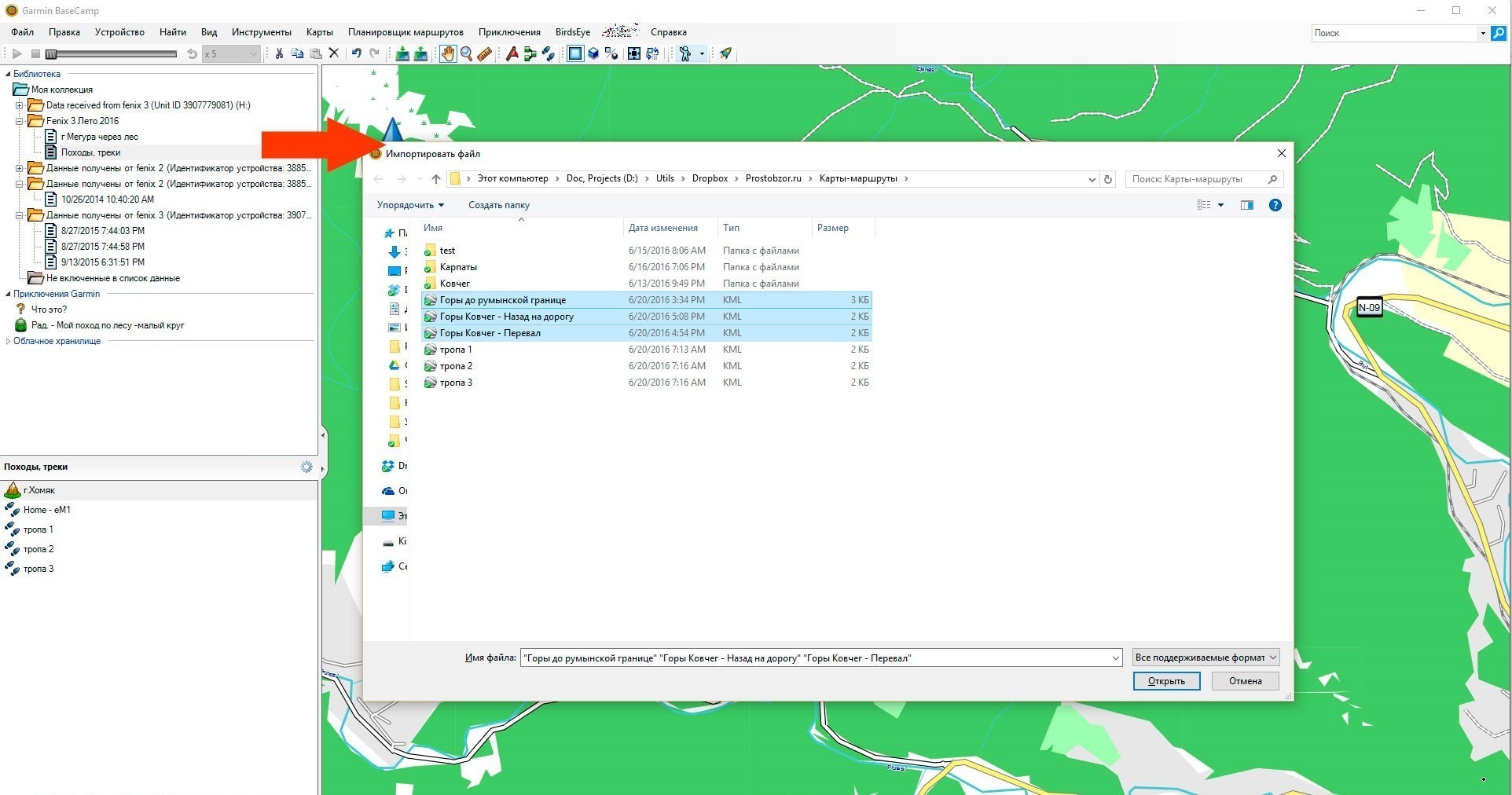
9. После импорта в детальном окне списка треков можно изменить свойства определенного маршрута.
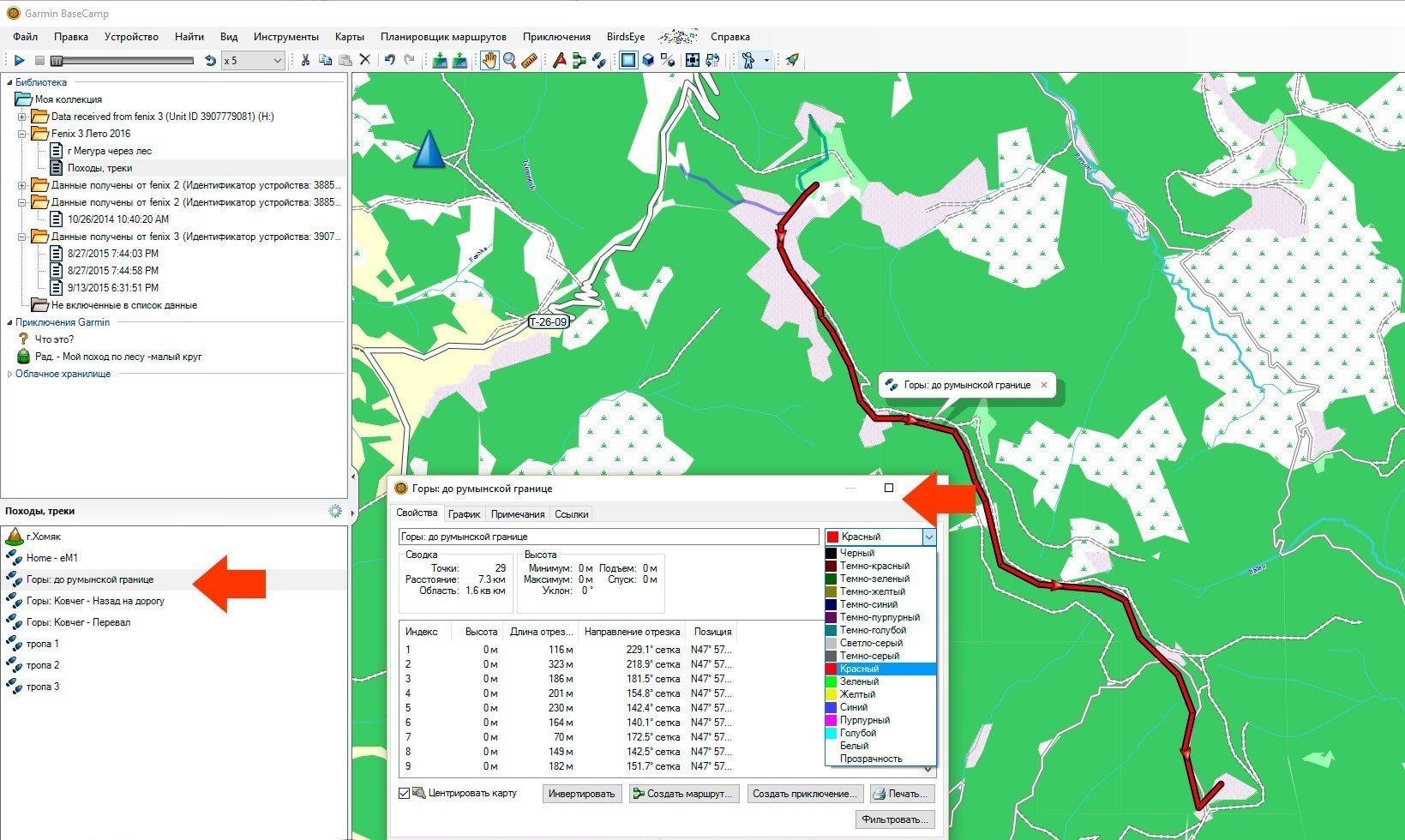
И последнее, что остается — сбросить данные. Для этого нужно подключить смарт-часы с помощью USB-кабеля к компьютеру.

Как скачать и установить Garmin Connect в Windows 11
Чтобы использовать мобильные приложения в Windows 11, необходимо установить Amazon Appstore. Как только он будет настроен, вы сможете просматривать и устанавливать мобильные приложения из кураторского каталога. Если вы хотите запускать приложения Android на своей Windows 11, это руководство для вас..
Шаги по настройке компьютера и загрузке приложения Garmin Connect в Windows 11:
- Проверьте, совместим ли ваш компьютер: Вот минимальные требования:
- RAM: 8GB (минимум), 16GB (рекомендованный)
- Хранение: SSD
- Processor:
- Intel Core i3 8th Gen (минимум или выше)
- AMD Ryzen 3000 (минимум или выше)
- Qualcomm Snapdragon 8c (минимум или выше)
- Processor Architecture: x64 or ARM64
- Проверьте, имеет ли Garmin Connect собственную версию Windows. Сделай это здесь ». Если собственная версия отсутствует, перейдите к шагу 3.
- Установите Amazon Appstore из Microsoft Store. Сделай это здесь ». При выборе «Получить» начнется установка приложения и автоматически установится подсистема Windows для Android.
- После установки Amazon Appstore и приложение «Настройки подсистемы Windows для Android» появятся в меню «Пуск» и списке приложений. Откройте Amazon Appstore и войдите в свою учетную запись Amazon.
- Перейдите в магазин приложений Amazon и выполните поиск по слову « Garmin Connect ». Откройте страницу приложения, щелкнув значок приложения. Нажмите «Установить». После установки нажмите «Открыть», чтобы начать использовать приложение Garmin Connect.
Чтобы найти Garmin Connect Android app в Windows 11 после его установки, перейдите в меню Пуск » Раздел Рекомендуемые. Если вы не можете найти там приложение Garmin Connect, нажмите «Все приложения» рядом с закрепленным разделом в меню «Пуск» и прокрутите список.
Был ли процесс настройки сложным? Amazon Appstore в Windows недоступен в вашей стране или приложение Garmin Connect не работает в вашей Windows 11? Просто загрузите APK напрямую и установите через эмулятор. Сделай это здесь »
#3 — для чего могут пригодится файлы тренировок Garmin?
Ну, помимо того, что описанным выше способом вы создаете их резервные копии записей своих тренировок в надежном месте (на всякий случай), fit-файлы — это стандартизированный формат, который сегодня отлично распознает не только Garmin, но и другие не менее популярные спортивные сервисы, в том числе Strava, MapMyFitness, Endomondo и др.
Проще говоря, вытащенные из памяти часов вот так вручную fit-файлы другие сервисы будут распознавать точно так же, как если бы они были переданы через приложение Garmin Connect.
Что же касается других данных (настройки, музыка, плейлисты и пр), то в такой способ вы просто делаете их бэкап из часов на комп. Тоже на всякий случай. К примеру, чтобы ничего не потерялось, когда Garmin Connect или серверы в очередной раз заглючат…
Управление устройствами с компьютера.
Garmin Express — это приложение для компьютера, которое позволяет осуществлять простую настройку, регистрацию и управление устройствами Garmin.
Уведомления на рабочем столе и пошаговые инструкции позволяют с легкостью обновлять ваши устройства.
Обновления карт
Получайте последние подробнейшие карты с обозначением улиц для обеспечения быстрой и точной навигации. Приложение Express уведомляет о доступности обновлений для карт и помогает их устанавливать.
Обновления программного обеспечения
Приложение Express позволяет с легкостью устанавливать обновления программного обеспечения. Получайте удобные уведомления на рабочем столе, когда придет время для обновления вашего устройства.
Обновления карт
Загружайте последние версии карт на карту памяти и сделайте свои водные путешествия безопаснее и увлекательнее.
Обновления полей для гольфа
Получайте бесплатные актуальные карты CourseView и обновления устройства Garmin для гольфа быстро и просто.
Виджеты
Слово «виджеты» в разных устройствах разных производителей понимается по-разному. В случае с Garmin это те экраны, которые находятся «над» и «под» циферблатом. То есть когда у вас на экране циферблат, и вы проводите пальцем снизу вверх или сверху вниз, то открывается виджет. Еще один свайп в том же направлении — еще один виджет. И так далее.
Как уже было отмечено, виджет отображается совсем недолго, а затем снова уступает место циферблату — по крайней мере, если вы с виджетом никак не взаимодействуете. Поэтому целесообразно устанавливать те виджеты, информация с которых нужна время от времени и на короткий срок (взглянул — и всё). Например, погода. Или высота над уровнем моря. Или компас.
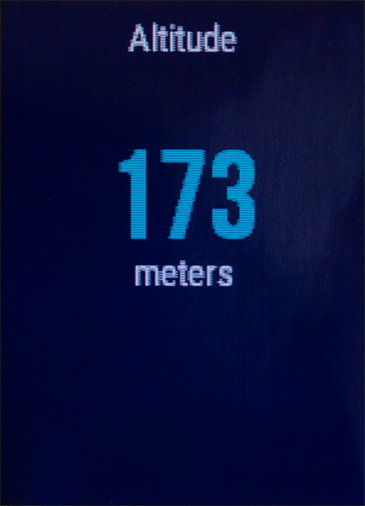

«В чем же отличие компаса в виде приложения от компаса-виджета?» — спросит внимательный читатель. С точки зрения информативности — нет отличий. Но виджет можно расположить таким образом, чтобы до него можно было добраться одним свайпом. А чтобы запустить приложение, понадобится минимум три действия: нажать аппаратную кнопку, промотать список до нужного приложения и запустить его. Но зато приложение может отображаться неограниченное количество времени, а виджет — быстро исчезнет.

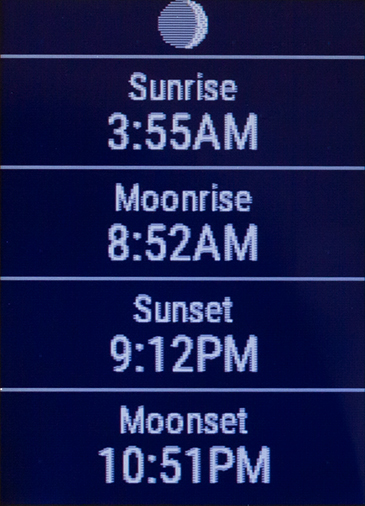
Так или иначе, среди виджетов есть многое из того, что доступно и в виде приложений — калькулятор, календарь, измерение высоты, процент кислорода и т. д. Так что пользователю просто надо определиться, в каком виде и где именно ему удобнее получать ту или иную информацию.
На данный момент доступно 40 виджетов.
Достоинства
- Простота использования;
- Понятный интерфейс;
- Полностью на русском языке;
- Нет проблем с совместимостью компьютера и программы;
- Нет лишнего функционала;
- На протяжении всей установки существуют подсказки.
- Долгая загрузка и установка.
Достаточно удобное программное обеспечение, распространяющееся бесплатно, не может не заинтересовать владельца навигатора. Именно поэтому ПО на базе Гармин пользуется такой популярностью.
Какие карты лучше выбирать при обновлении
Достоверные и работоспособные карты можно скачать только на официальном сайте с помощью приложения Garmin Express. При скачивании файлов из неизвестных источников можно заразить компьютер и навигатор вирусом.
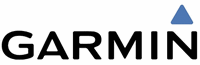
Неофициальные атласы могут быть устаревшими и содержать неточности в отдельных районах местности. Чтобы получить подробную карту со всеми отметками, перекрытыми участками и развязками, придется купить ее на официальном сайте.
Обновить карты на навигаторе Гармин можно двумя способами: с помощью официального сайта и через неофициальные источники. Для обновления нужно подключить навигатор к компьютеру и скопировать данные во внутреннюю память устройства.












